钉钉手机如何共享屏幕 手机钉钉共享屏幕步骤
日期: 来源:龙城安卓网
在现代化的办公环境中,钉钉手机共享屏幕成为了一种常见的工作方式,通过手机钉钉共享屏幕步骤,我们可以更加方便地进行团队协作和信息共享。这项功能不仅提高了工作效率,还让远程办公变得更加便捷。接下来让我们一起来了解一下如何使用钉钉手机共享屏幕,让工作变得更加高效吧。
手机钉钉共享屏幕步骤
具体步骤:
1.手机上打开钉钉,进去群聊之后,点击视频会议。
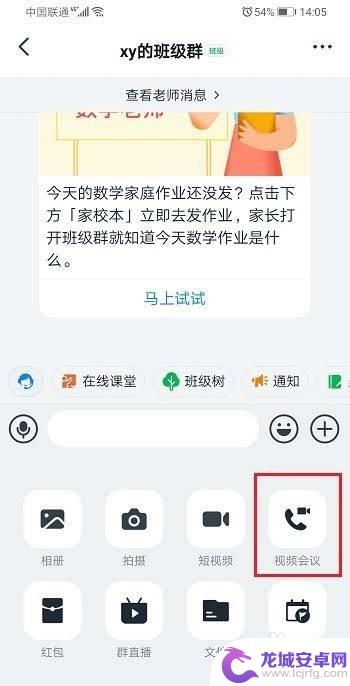
2.点击视频会议之后,选择视频会议。
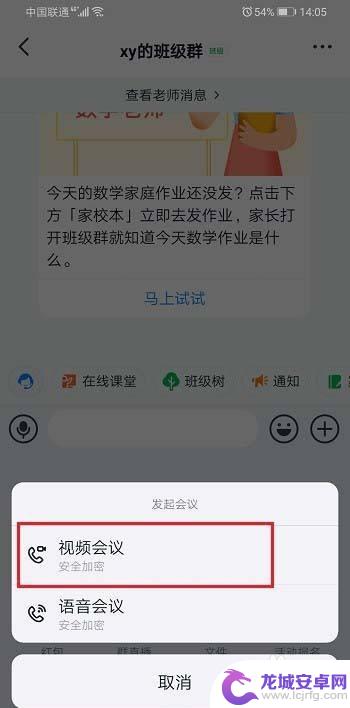
3.进去视频会议准备界面,点击开始会议。

4.进去视频会议界面之后,点击右侧的手机屏幕共享图标。

5.弹出框之后,点击知道了。允许手机录制屏幕,就成功共享手机屏幕了。
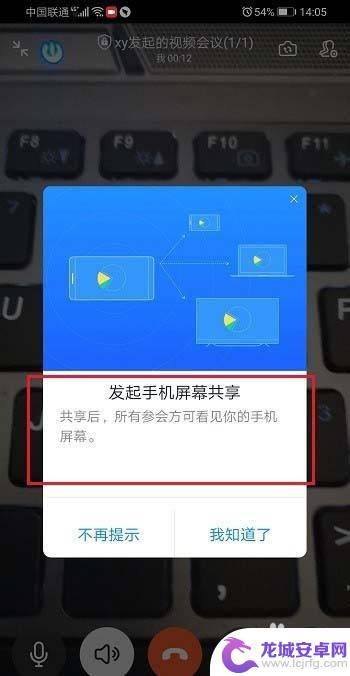
以上是关于如何在钉钉手机应用中共享屏幕的全部内容,如果您遇到类似问题,可以按照以上小编的方法来解决。












